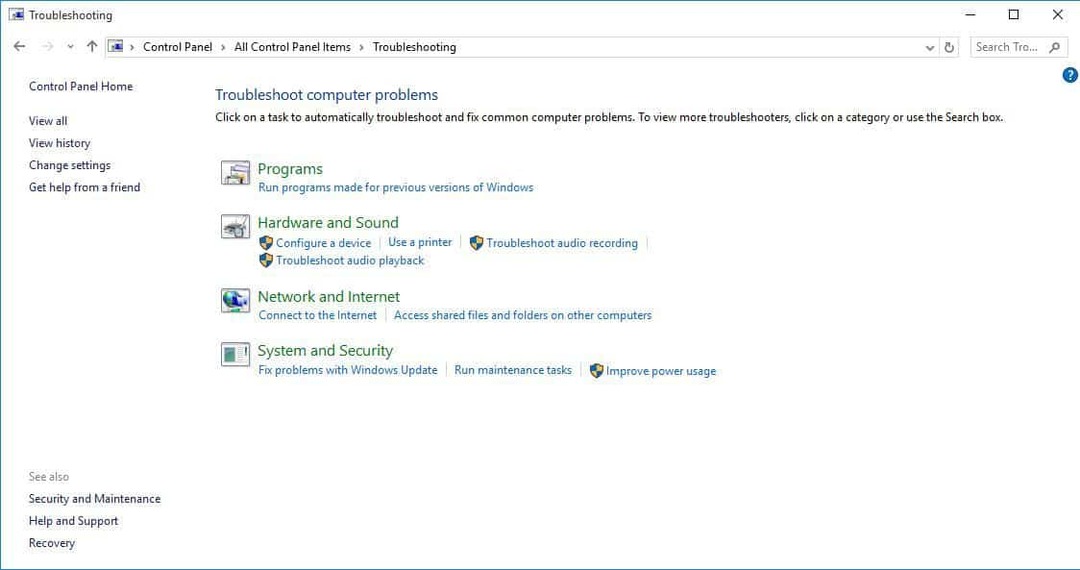Это программное обеспечение исправит распространенные компьютерные ошибки, защитит вас от потери файлов, вредоносных программ, сбоев оборудования и оптимизирует ваш компьютер для максимальной производительности. Исправьте проблемы с ПК и удалите вирусы прямо сейчас, выполнив 3 простых шага:
- Скачать Restoro PC Repair Tool который поставляется с запатентованными технологиями (патент доступен здесь).
- Нажмите Начать сканирование чтобы найти проблемы с Windows, которые могут вызывать проблемы с ПК.
- Нажмите Починить все для устранения проблем, влияющих на безопасность и производительность вашего компьютера
- Restoro был загружен 0 читатели в этом месяце.
Мы часто используем принтеры, и, поскольку принтеры - довольно полезные устройства, проблемы с вашим принтером могут быть довольно неприятными, особенно если вы ежедневно печатаете много документов. Если у вас возникают проблемы с печатью в Windows 10, вы можете попробовать несколько решений.

Что делать, если у вас проблемы с печатью в Windows 10
Решение 1. Устраните неполадки вашего принтера.
- Найдите принтеры в поле поиска и выберите в списке «Устройства и принтеры».
- Найдите свой принтер в категории «Принтеры» или «Не указано».
- Щелкните его правой кнопкой мыши и выберите в меню «Устранение неполадок».
- Следуйте инструкциям, чтобы завершить средство устранения неполадок.
Решение 2. Проверьте, установлен ли ваш принтер.
Если средство устранения неполадок Windows 10 не может решить вашу проблему, возможно, ваш принтер не установлен. Чтобы проверить, установлен ли принтер, сделайте следующее:
- Убедитесь, что ваш принтер подключен и включен.
- Нажмите «Пуск» и выберите «Настройки»> «Устройства»> «Принтеры и сканеры».
- Если вашего принтера нет в списке, нажмите «Добавить принтер или сканер» и подождите, пока Windows 10 не обнаружит его. Если принтер обнаружен, следуйте инструкциям на экране, чтобы завершить его установку. Не беспокойтесь о драйверах, Windows 10 загрузит их автоматически. Если вашего принтера нет в списке, перейдите к шагу 4.
- Если по какой-то причине ваш принтер не определяется, нажмите «Принтер, который я пытаюсь установить, отсутствует в списке».
- Выберите Мой принтер немного старше. Помогите мне его найти и нажмите Далее.
- Windows 10 выполнит поиск подключенных принтеров, и вы получите уведомление, если ваш принтер будет распознан.
Решение 3. Установите свой принтер вручную
Для этого вам нужно будет зайти на сайт производителя вашего принтера, найти модель вашего принтера и загрузить для него подходящие драйверы. Попробуйте загрузить последнюю версию драйвера, особенно если он оптимизирован для Windows 10, но если драйвер для Windows 10 недоступен, вы также можете загрузить драйверы для Windows 8. Также, если доступен универсальный драйвер для всех принтеров вашего производителя, вы также можете попробовать его скачать.
Мы надеемся, что эти решения были вам полезны, но могут быть и другие проблемы с принтерами, такие как отключение принтера в Windows 10, но мы уже рассмотрели эту проблему в одна из предыдущих статей.
Читайте также: Исправлено: зависания приложений в Windows 10.
 По-прежнему возникают проблемы?Исправьте их с помощью этого инструмента:
По-прежнему возникают проблемы?Исправьте их с помощью этого инструмента:
- Загрузите этот инструмент для ремонта ПК получил рейтинг "Отлично" на TrustPilot.com (загрузка начинается на этой странице).
- Нажмите Начать сканирование чтобы найти проблемы с Windows, которые могут вызывать проблемы с ПК.
- Нажмите Починить все исправить проблемы с запатентованными технологиями (Эксклюзивная скидка для наших читателей).
Restoro был загружен 0 читатели в этом месяце.
![[Исправлено] Очистка диска не работает / дает сбой в Windows 10](/f/7707648d6bc9469d845d6f1788dc1ce9.jpg?width=300&height=460)
![На целевом устройстве недостаточно ресурсов для завершения операции [Исправить]](/f/d8cc4fa34d76aac4d034180b7d1f0669.jpg?width=300&height=460)